В продължение на години потребителите на Windows и Mac разчитат на Chrome за изпълнение на всичките си задачи, включващи мрежата. Това е най-популярният браузър, въпреки че не е предварително инсталиран на друг компютър освен Chromebook.
Съдържание
- Свързано четене
-
Вашият Mac работи ли бавно? Може да е Google Chrome
- Какво е Keystone?
- Намиране на поправката
-
Изтрийте Chrome и ускорете нещата
- Ако ТРЯБВА да използвате Chrome
-
Най-добрите алтернативи на Google Chrome
- сафари
- Firefox
- Вивалди
- Подобни публикации:
- Най-добрите приложения за Apple M1 MacBook Air, Pro и Mini
- Процес на kernelmanagerd, използващ процесора и изтощаване на батерията след Big Sur Update
- Как да изтеглите правилната версия на Chrome за вашия Mac
- Как да импортирате вашите отметки, пароли и други от Chrome в Safari в macOS Big Sur
- macOS: Как да използвате закрепени раздели в Safari
И това е с добра причина, тъй като ще получите синхронизиране между устройства и платформи. Освен това има допълнителното предимство да можете да използвате набор от различни разширения и приложения за Chrome, за да подобрите изживяването си.
Вашият Mac работи ли бавно? Може да е Google Chrome
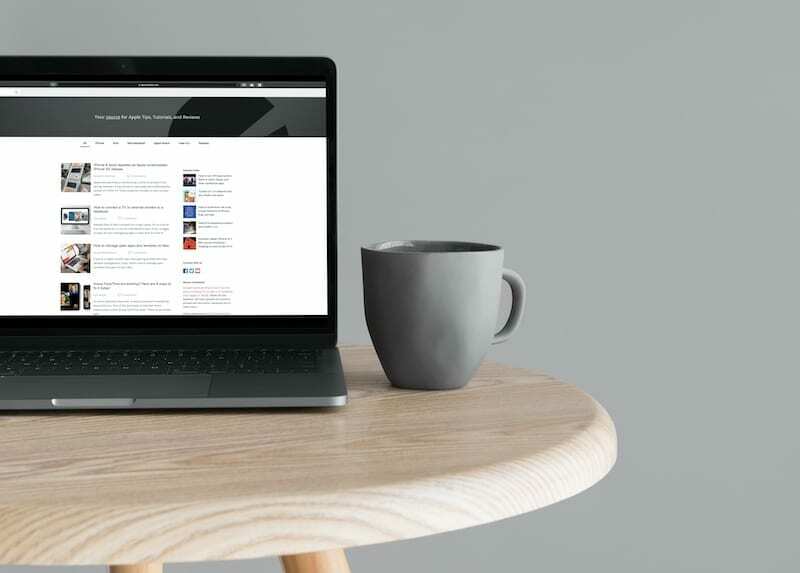
Проблемът с използването на Chrome е история, стара колкото времето. Chrome заема толкова много ресурси, че може да постави на колене дори най-скъпите и мощни компютри. Виждали сме видеоклипове в YouTube, които тестват колко раздела на Chrome са необходими, за да забави Mac Pro, което започва от страхотните 6000 долара за базовата конфигурация.
За да бъдем честни, Google разпозна проблема и работи активно, за да се опита да се бори с преглъщането на ресурси. Но досега усилията не са работили толкова добре, колкото бихме искали. Това накара потребителите да търсят други браузъри, въпреки че в крайна сметка може да пожертват ключови функции или по-важното - скорост.
Какво е Keystone?

Изглежда, че един проблем с Chrome е открит и той е свързан с функция, известна като Keystone. Това беше разкрито за първи път през 2009 г., след като беше добавено към Google Earth, но има история на всяване на хаос на Mac.
За тези, които не са наясно, Keystone е част от софтуера, предназначена да помогне при инсталирането на всякакви автоматични актуализации. Но това не се ограничава само до Chrome, тъй като всички инсталирани от Google приложения на вашия Mac имат вече пакетиран Keystone.
Проблемът е, че Keystone работи постоянно във фонов режим, дори ако сте спрели да използвате Chrome. Keystone продължава да извършва проверки за нови софтуерни актуализации с редовна скорост. И ако има забавяне в сървъра, което кара Keystone да „затвори“, вашият Mac остава да работи много по-бавно, отколкото очаквате.
Намиране на поправката
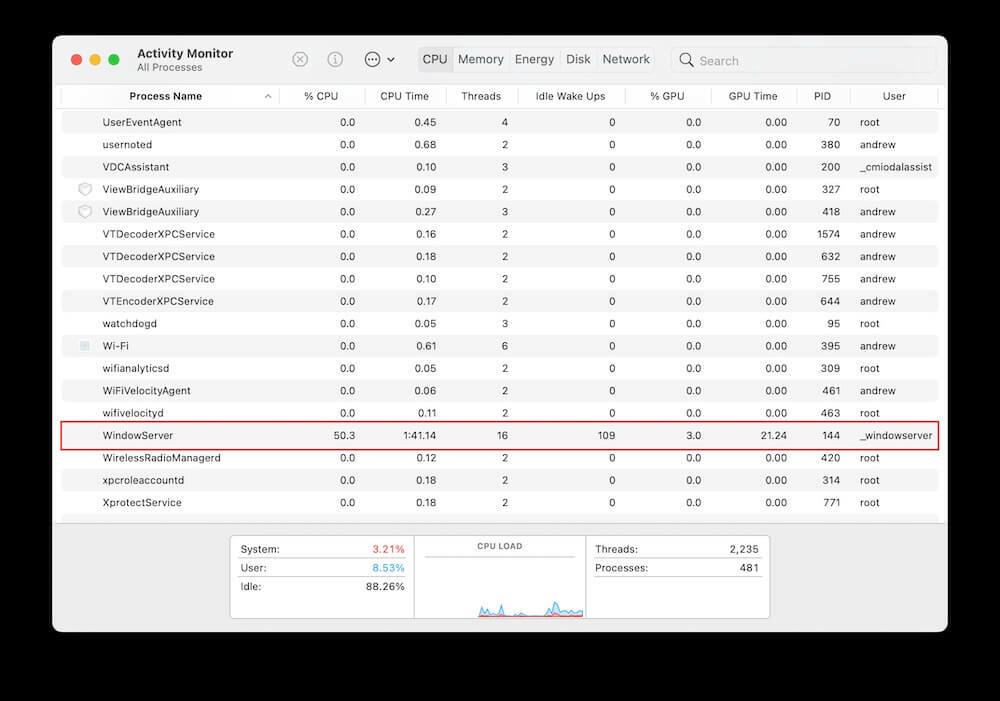
Ако разбирате компютъра, може би вече сте опитали да изчерпите всичките си възможности за ускоряване на вашия Mac. Това включва изтегляне на друг софтуер като CleanMyMac, за да се опитате да се отървете от Chrome завинаги. Но това не е крайният метод за почистване на Keystone и софтуера на Google от вашия Mac.
Лорен Брихтер е софтуерен разработчик, известен със създаването на Tweetie, заедно с техниката за опресняване, която се намира в много от любимите ви приложения. Брихтер започна да има проблеми с новия си 16-инчов MacBook Pro 2020, започвайки с бавни реакции, когато „прави дори тривиални неща като превъртане“.
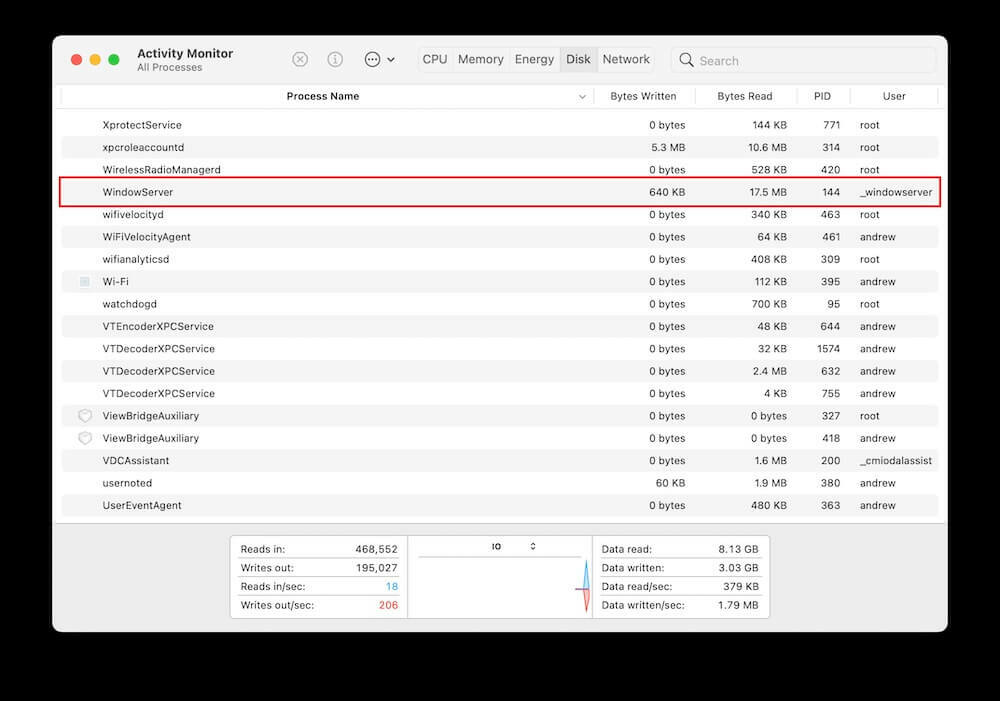
Естествено, Брихтер отвори Activity Monitor, за да види дали има нещо, което причинява проблема. Той обаче забеляза това WindowServer използваше около 80% от процесите на своя Mac. След рестартиране и дори нулиране на PRAM и SMC, мудността все още беше там.
Както се оказа, след като си спомни, че е инсталирал Chrome, той започна да търси всички и всички файлове на Chrome и ги изтри. Докато намирах файлове, се появи Keystone и след като беше изтрит, WindowServer спадна с около 10%.
Изтрийте Chrome и ускорете нещата
Така че, ако изпитвате същите проблеми с вашия Mac и имате инсталиран Google Chrome, е време да се спуснете и да се изцапате. Важно е да се отбележи, че това е малко по-дълъг процес от просто плъзгане на приложение в кошчето. Тъй като искаме да премахнем всякакво предположение за Chrome, време е да се потопим дълбоко и да се отървем от него напълно.
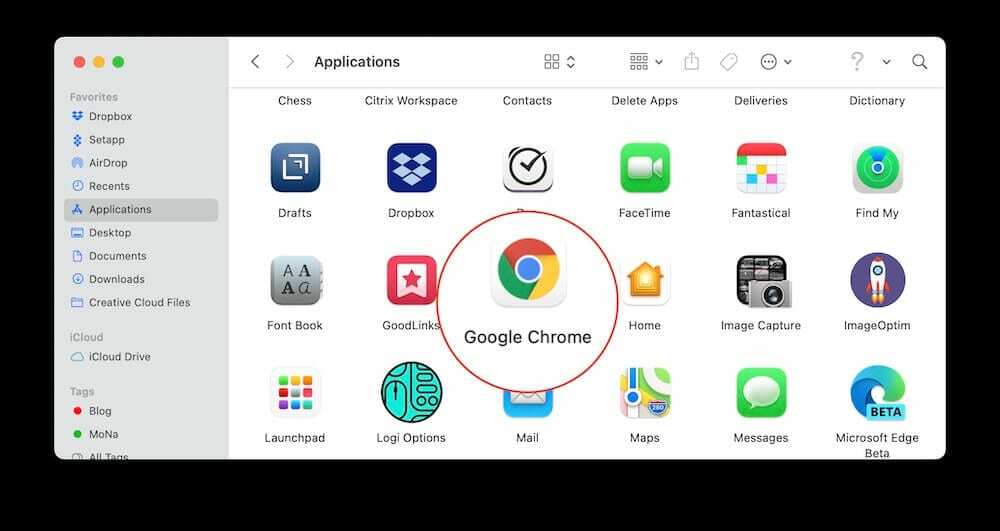
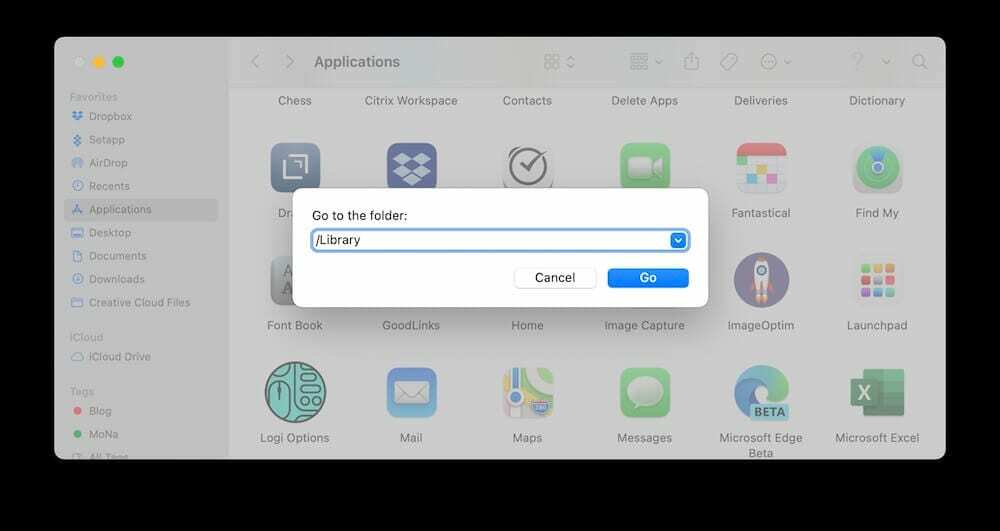
- Отидете във вашата папка /Applications
- Плъзнете Chrome в кошчето
- С отворен Finder щракнете Отивам в лентата с менюта.
- Изберете Отидете в папка… от падащото меню.
- Въведете /Library и натиснете Enter.
- Намерете следните папки:
- Стартиране на агенти
- Стартирайте Daemons
- Поддръжка на приложения
- Кешове
- Предпочитания
- Изтрийте всички папки в Google, които попаднете.
- Изтрийте всички файлове, които започват с някое от следните:
- com.google…
- com.google.keystone…
- С отворен Finder щракнете Отивам в лентата с менюта.
- Въведете ~/Library и натиснете Enter.
- Намерете следните папки:
- Стартиране на агенти
- Стартирайте Daemons
- Поддръжка на приложения
- Кешове
- Предпочитания
- Изтрийте всички папки в Google, които попаднете.
- Изтрийте всички файлове, които започват с някое от следните:
- com.google…
- com.google.keystone…
- Изпразнете кошчето си.
- Рестартирайте вашия Mac.
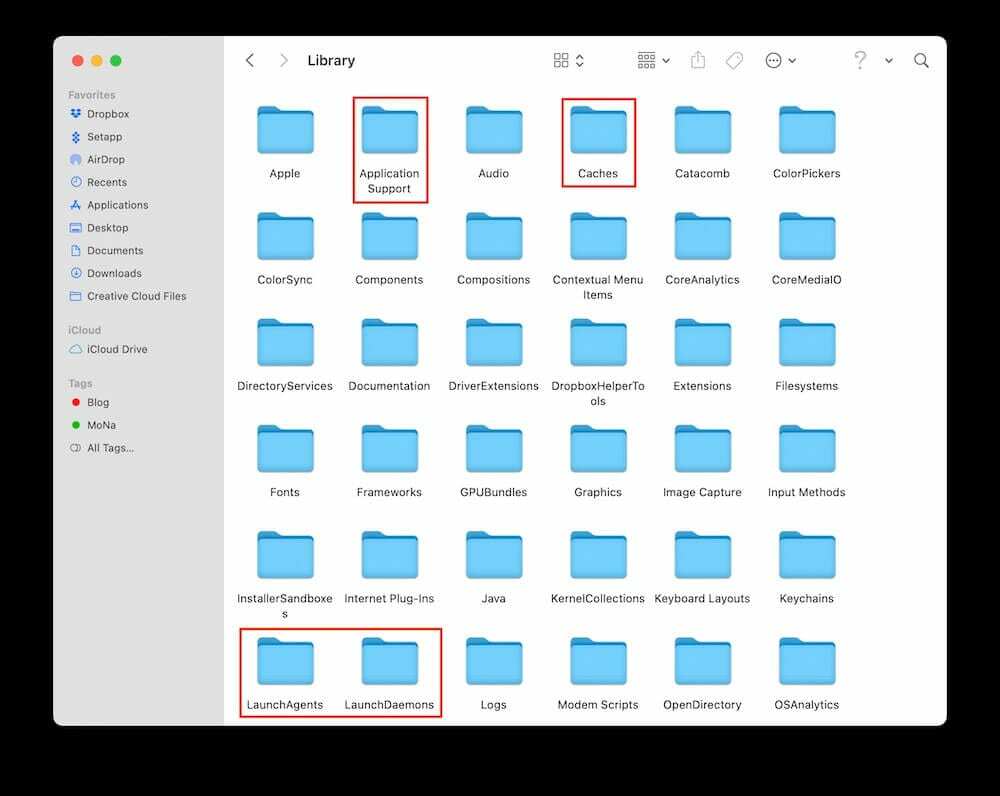
След като вашият Mac приключи с рестартирането, опитайте да използвате компютъра си както обикновено и вижте дали има някакви разлики в скоростта. Можете също да стартирате Activity Monitor и да проверите колко много се използва от гореспоменатите WindowServer.
Ако ТРЯБВА да използвате Chrome
За някои наистина няма друг избор, освен да използват Chrome. Независимо дали става въпрос за работа или за прости проблеми със съвместимостта с определени уебсайтове, има причина много хора да продължават да използват Chrome. Ако установите, че не можете да преминете от Chrome, можете да опитате да се борите с проблемите с Keystone. Следващите стъпки ще коригират честотата, с която Chrome (и Keystone) автоматично проверяват за актуализации на вашия Mac.
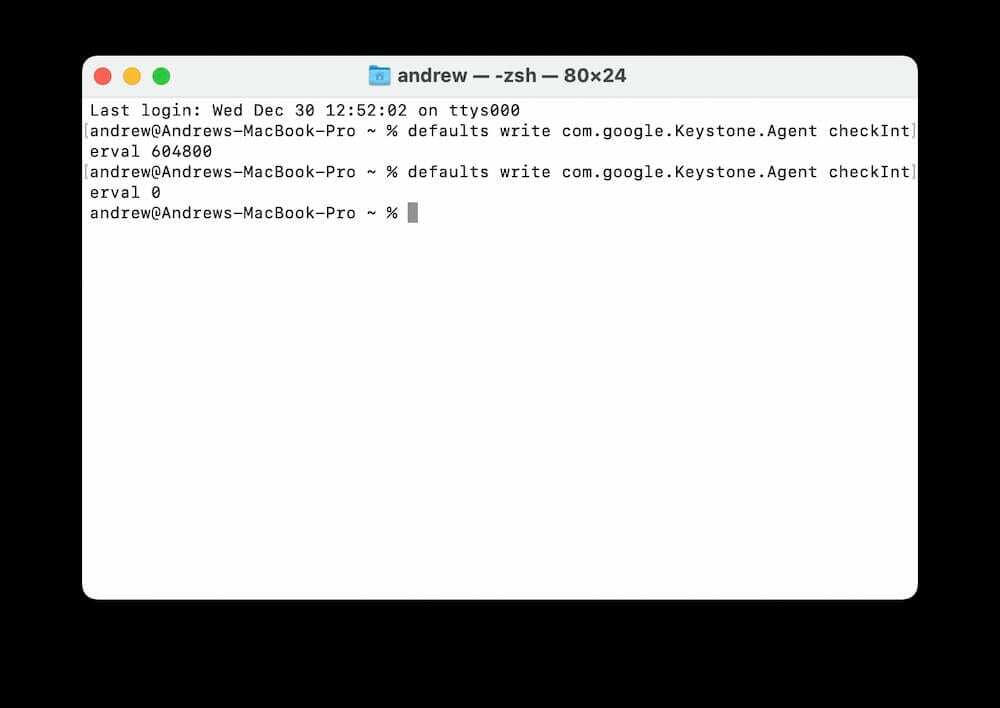
- Отвори терминал на вашия Mac
- Въведете следната команда:
- по подразбиране напишете com.google. Keystone. Интервал за проверка на агента 604800
- Натиснете Въведете.
- В терминал променете „604800“ на „0“
- по подразбиране напишете com.google. Keystone. Интервал за проверка на агента 0
- Натиснете Въведете.
Това не премахва Keystone, а просто регулира честотата, която приложението на вашия Mac проверява за актуализация. Промяната му на „0“ ще спре приложението да проверява във всеки един момент, което означава, че трябва ръчно да проверявате за актуализации напред. Но поне можете да продължите да използвате Chrome, ако трябва.
Най-добрите алтернативи на Google Chrome
След като деинсталирате Chrome, има вероятност никога повече да не искате да се справяте с мудността. За щастие има няколко страхотни алтернативи, които да проверите за всичките си нужди от сърфиране и сърфиране в мрежата.
сафари

С пускането на macOS Big Sur, Safari претърпя пълен ремонт с нови функции и увеличаване на скоростта при теглене. Всъщност Apple твърди, че новата версия на Safari може да зарежда уеб страници до 50% по-бързо от Chrome. За тези, които използват MacBook, най-новата актуализация на Safari също е по-енергийно ефективна, като осигурява до три допълнителни часа батерия при поточно предаване на видеоклипове.
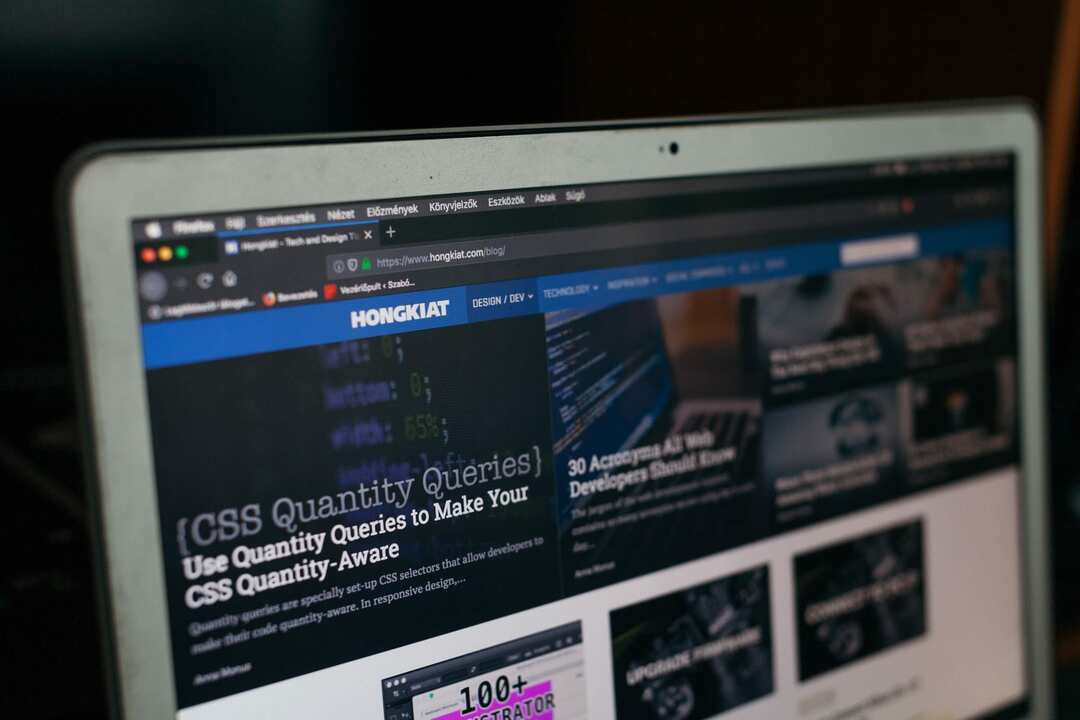
Firefox е друг изключително популярен браузър за Mac, заедно с Windows. Това е любимо на феновете за потребителите на анти-Chrome, тъй като предлага много по-бързи скорости, заедно с контроли за поверителност. Те запазват вашите данни за сърфиране и лична информация... частни, без да попадат в ръцете на рекламодателите, които се опитват да се докопа до вашата информация за насочване на реклами.
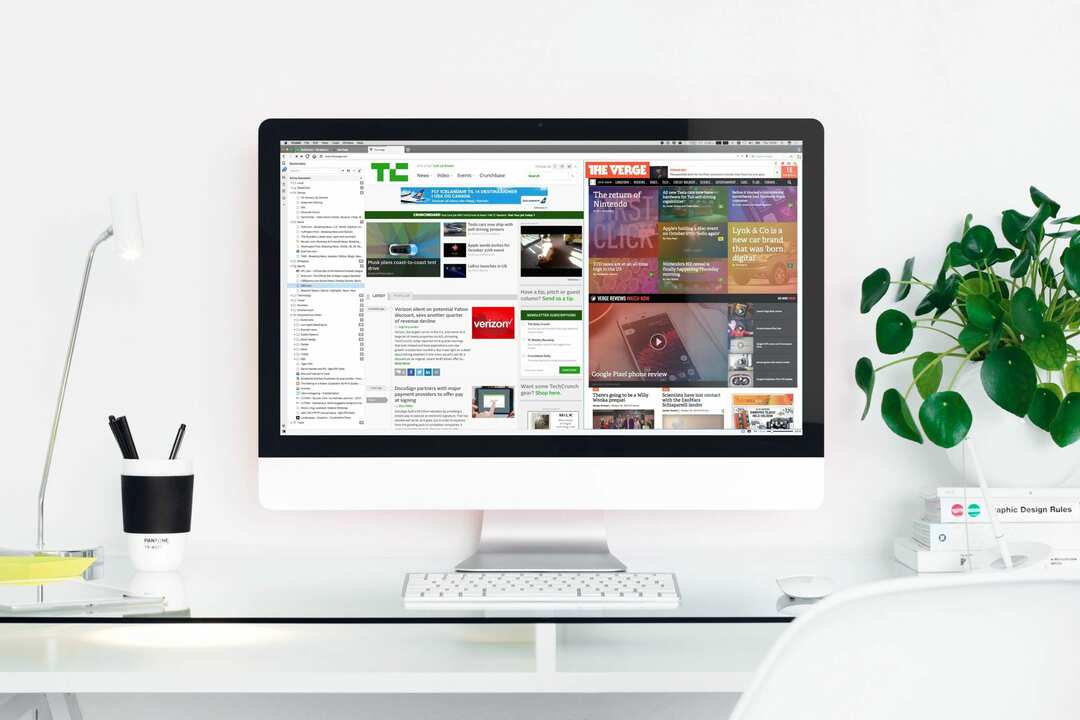
Проблемът с Firefox и Safari е, че може да пропуснете някои доста важни разширения. Разширенията за Chrome са изключително полезни, но ако се отдалечите от Chrome, вие сте заседнали. Точно тук е удобна версия на браузъра Chromium като Vivaldi. Без да се гмуркате дълбоко, Vivaldi е браузър, базиран на Google Chrome, без всички допълнителни глупости и глупости, които Google включва. Използвайки Chromium, вие също можете да изтегляте и инсталирате разширения за Chrome, без всъщност да е необходимо да използвате Google Chrome.
Андрю е писател на свободна практика, базиран на източното крайбрежие на САЩ.
Той е писал за различни сайтове през годините, включително iMore, Android Central, Phandroid и няколко други. Сега той прекарва дните си, работейки за компания за ОВК, докато работи като писател на свободна практика през нощта.